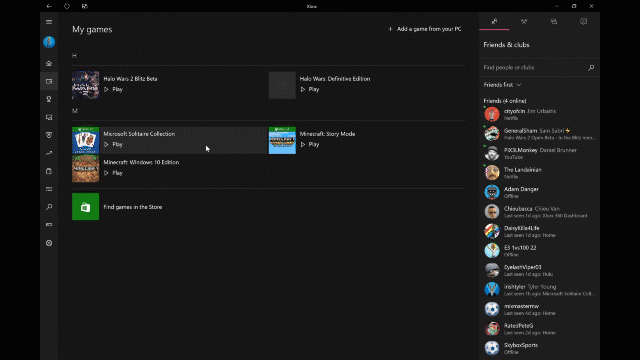Были ли сведения полезными?
(Чем больше вы сообщите нам, тем больше вероятность, что мы вам поможем.)
(Чем больше вы сообщите нам, тем больше вероятность, что мы вам поможем.)
Насколько вы удовлетворены качеством перевода?
Что повлияло на вашу оценку?
Моя проблема решена
Понятные инструкции
Понятные сведения
Без профессиональной лексики
Полезные изображения
Качество перевода
Не соответствует интерфейсу
Неверные инструкции
Слишком техническая информация
Недостаточно информации
Недостаточно изображений
Качество перевода
Добавите что-нибудь? Это необязательно
Спасибо за ваш отзыв!
×
Знаете ли вы, что любой компьютер c Windows 10 уже имеет доступ к бесплатной версии приложения Xbox? По сути, оно уже встроено в Windows 10 и готово к работе.
Благодаря приложению Xbox вы сможете объединять игровые миры на Xbox One и устройствах с Windows 10. Ваш список друзей, игровая активность, достижения, аватар, доступ к Магазину Xbox и Магазину Windows — это и многое другое остается с вами, на чем бы вы ни играли. Будьте на связи с сообществом Xbox Live, просматривайте свой счет игрока на любом устройстве, смотрите игровые клипы, созданные с помощью DVR, начинайте командные чаты, запускайте кросс-платформенные многопользовательские игры, такие как Forza Horizon 3 и Killer Instinct, транслируйте любимые игры с консоли Xbox на любой компьютер с Windows 10 у себя дома, используя беспроводной контроллер Xbox, и так далее.
Если у вас есть компьютер с Windows 10, вы сможете играть в любом месте, оставаться на связи с сообществом Xbox Live и быть всего в одном клике мыши от вашего игрового мира.
Вот три совета о том, как начать играть в любом месте с помощью приложения Xbox.
Оставайтесь на связи с вашим сообществом Xbox в приложении Xbox
Узнавайте, во что играют ваши друзья, публикуйте и просматривайте игровые ролики, заходите в игровые центры, чтобы найти свои любимые издания. Лента новостей внутри приложения Xbox предназначена именно для этого. Вы сможете легко искать и добавлять новых друзей с помощью строки поиска в правой части приложения. Вы также сможете связать свои учетные записи Xbox Live и Facebook, чтобы найти друзей по Facebook, которые играют на компьютере с Windows 10 или консоли Xbox One.
Следите за играми для ПК с помощью приложения Xbox
Найдите топ игр для ПК на Xbox Live! После входа в приложение с помощью вашей учетной записи Xbox Live или создав новую бесплатную учетную запись Xbox Live, вы сможете приступить к ее настройке и сделать ее уникальной. Нажмите кнопку «Поиск» слева и введите имя любимой игры. В этом поле щелкните раздел «Игры» выбранной вами игры, чтобы просмотреть новости и обновить ее с помощью обновлений, добавленных в Ленту новостей. Вы также сможете просматривать клипы, созданные с помощью DVR, а когда вы захотите опубликовать моменты эпических сражений, они появятся в вашей Ленте новостей.
Находите других геймеров с помощью функции «Клубы»
Искать геймеров с похожими интересами теперь стало еще проще благодаря новой функции «Клубы». Выбирайте напарников по игровым предпочтениям и стилю игры, присоединяйтесь к фанатам вашей любимой игры — здесь возможности поистине безграничны! Чтобы найти интересующее вас сообщество, щелкните кнопку «Клубы» на левой панели и выберите нужный клуб в отображаемом списке или просто нажмите кнопку «Поиск», чтобы выполнить поиск по имени игры или описанию. Познакомьтесь с новыми единомышленниками, чтобы продолжить ваши приключения!
И не забудьте про другие классные функции:
- Записывайте клипы и снимки экрана из игровой панели, нажав сочетание клавиш Windows + G.
- Делайте предварительные заказы на игры и покупайте сезонные пропуски, пакеты и многое другое в едином Магазине Xbox и Магазине Windows.
- Купите загружаемую игру с поддержкой Xbox Play Anywhere через приложение Xbox, Магазин Windows или Магазин Xbox и играйте в нее как на Xbox One, так и на компьютере с Windows 10, без дополнительной платы.
Если в вашей версии Windows 10 еще не установлено приложение Xbox, вы сможете скачать его здесь. Удачной игровой недели!


Вы наверно подумаете, какой в этом всем резон то? Я отвечу. Теперь на обычном компе с Windows 10 (главное чтобы железо было мощным) можно играть в игры от Xbox, которые поддерживают Xbox Play Anywhere, понимаете? А можно играть и на консоли Xbox в туже игру. Игровой процесс, прохождение, настройки, то все это будет синхронизировано. Купив игру один раз вы можете играть на разных устройствах, вот главная фишка. Конечно чтобы все это работало как часы, нужно подшаманить немного и все понастраивать
Крутая картинка в тему, смотрите:
Ребята, игры это круто, спору нет. Надеюсь что рано или поздно у меня будет достаточно времени чтобы уже наиграться в них.. Я кстати люблю гонки..
А вот и само приложение Xbox на компе, ну тут плоховато видно, сорри, но все же:
На крутых телефонах тоже есть Xbox (хе-хе):
Вот еще читаю и должен об этом написать вам, ну просто на заметку: Windows 10 поддерживает просто супер пупер графику, потому что в Windows 10 есть поддержка DirectX 12, а это блина крута!!!! Программу Xbox в Windows 10 можно развернуть на весь экран, сделана прога удобна тут без вопросов:
Но что делать, если вам приложение Xbox НЕ НУЖНО ВООБЩЕ??? ЕГО УДАЛИТЬ ТО МОЖНО ИЛИ НЕТ?? Можно ребята, можно! Зажимаете кнопульки Win + R, далее в окно Выполнить указываете такую команду:
PowerShell
Появится синее окно большое, ну у меня большое, так вот, в этом окне можно указать команду, которая должна удалить Xbox, если еще они ничего там не нахимичили в винде и команда работает. Восстановить Xbox вроде бы НЕВОЗМОЖНО, нужно будет если что ставить новую винду, это я вас предупреждаю. Если уверены что хотите удалить Xbox, то пишите такую команду:
Xbox: Get-AppxPackage *xbox* | Remove-AppxPackage
У меня в Windows 10 нет Xbox и других подобных приложений, потому что у меня версия Windows 10 LTSB, поэтому после этой команды у меня наверно будет ошибка, ну я сейчас это и проверю… Да ребята, у меня ошибочка, как я и думал:
А у вас будет какой-то результат, вроде бы если ошибок нет то не будет ничего вообще, это нормально.
Если вы хотите очистить комп максимально от Xbox, ну вдруг, то я вам вот что скажу, как это дело можно провернуть. Вам сначала нужно скачать и установить утилиту Unlocker (она бесплатная) и потом ней удалить вообще все что касается Xbox. Но перед этим нужно обязательно сделать контрольную точку восстановления, это оч важно! Чтобы удалить остатки Xbox, то зажимаете кнопки Win + E, далее в поле поиск пишите слово xbox:
Все, потом немного ждете пока оно будет искаться, ну и потом удаляете все что найдется. Только смотрите внимательно что будете удалять, вдруг что и полезное там найдется, в имени чего упоминается слово xbox? И еще, как удалить: жмете правой кнопкой, далее будет пункт Unlocker, его и выбираете. Если будет окно с процессами, то нужно сначала выбрать разблокировать все, а потом удалить. Скорее всего для полного удаления нужна будет перезагрузка. Это нормально. Кстати вот что у меня нашлось по слову xbox:
Но вот видите в конце идет файл Elastic Xbox 360.ico? Он не относится именно к проге Xbox, это я вам просто ну для примера привел, что смотрите внимательно что удаляете
Кстати, ребята, а вот нашел такую команду:
Get-AppxPackage | Remove-AppxPackage
Знаете что она делает? ОНА ВООБЩЕ УДАЛЯЕТ ВСЕ ВСТРОЕННЫЕ ПРИЛОЖЕНИЯ, НУ ТИПА ПЛИТОЧНЫЕ ПРИЛОЖЕНИЯ
На этом все, будем завершать статью, удачи вам в жизни, успехов
На главную!
неизвестные программы
20.04.2017
В наше время игровые платформы становятся все более популярными среди геймеров и не только. Они предлагают огромное количество игр, удобную систему управления и возможность играть с друзьями по сети. Одной из таких платформ является Xbox на Windows 10.
Первое и, пожалуй, самое главное преимущество Xbox на Windows 10 — это возможность проводить время за любимыми играми прямо на компьютере. Современные игры требуют мощных видеокарт и процессоров, и не каждый может себе позволить купить игровую консоль. Xbox на Windows 10 позволяет играть в самые новые игры на удобном и уже знакомом компьютере.
Кроме того, Xbox на Windows 10 имеет огромный каталог игр, в котором каждый найдет что-то по своему вкусу. Это и классические экшен игры, и стратегии, и гонки, и симуляторы, и множество других жанров. Каталог постоянно обновляется новыми играми, так что никогда не будет скучно и все время будет что-то новое и интересное для себя открыть.
Не менее важной особенностью Xbox на Windows 10 является возможность играть с друзьями. Это вовсе не значит, что нужно собираться вместе у одного компьютера. Xbox на Windows 10 позволяет играть онлайн с друзьями, которые могут находиться в разных местах. Просто подключитесь к Интернету и начинайте играть вместе, общаться и делиться впечатлениями в реальном времени.
В итоге, Xbox на Windows 10 — это идеальное решение для тех, кто хочет наслаждаться играми, не прибегая к дорогим игровым консолям. Она предлагает огромный выбор игр, удобную систему управления и возможность играть с друзьями по сети. Вы всегда будете в курсе новинок игровой индустрии и сможете проводить время с удовольствием, не выходя из своего дома.
Содержание
- Наши преимущества Xbox на Windows 10
- Расширенные возможности для геймеров
- Интеграция с другими платформами
- Большой выбор игр и эксклюзивный контент
Наши преимущества Xbox на Windows 10
Удобство игры на компьютере
Благодаря Xbox на Windows 10 вы можете наслаждаться играми прямо на вашем компьютере, не тратя время на установку и настройку отдельной игровой консоли. Вам просто нужно загрузить приложение Xbox и можно сразу начинать играть.
Подключение друзей и игровое сообщество
С Xbox на Windows 10 у вас есть возможность подключиться к своим друзьям и играть вместе с ними, независимо от того, находятся ли они на компьютере или на Xbox. Вы можете создавать игровые группы, общаться с игроками и делиться своими впечатлениями.
Мультиплатформенность
Xbox на Windows 10 предлагает мультиплатформенный опыт игры, что означает, что вы можете играть со своими друзьями, не зависимо от того, на каком устройстве они находятся. Благодаря Xbox Play Anywhere вы можете начать играть на компьютере и потом переключиться на Xbox, сохраняя свой прогресс и достижения.
Доступ к библиотеке игр
С Xbox на Windows 10 вы имеете доступ к огромной библиотеке игр, включая оригинальные игры Xbox, игры от других разработчиков и игры, оптимизированные специально для игры на ПК.
Дополнительные возможности
Кроме игрового опыта, Xbox на Windows 10 предоставляет дополнительные функции и сервисы. Вы можете стримить игры на свой компьютер, записывать геймплей и делиться им с друзьями, а также использовать Xbox Live для игры в многопользовательские игры и получения различных бонусов.
Обновления и поддержка
Xbox на Windows 10 регулярно обновляется и получает новые функции, чтобы обеспечить вам лучший игровой опыт. Кроме того, он имеет техническую поддержку, готовую помочь вам с любыми возникающими вопросами или проблемами.
Расширенные возможности для геймеров
Платформа Xbox на Windows 10 обеспечивает огромный выбор игр, которые доступны прямо на вашем компьютере. Вы можете играть в любимые игры с консоли Xbox One, прямо на своем ПК. Больше нет необходимости владеть отдельной игровой системой, когда у вас уже есть Windows 10.
С поддержкой Xbox Live вы можете играть в мультиплеерные игры с друзьями, независимо от того, на какой платформе они играют. Вам больше не нужно ограничиваться игрой только с пользователями PC, теперь вы можете общаться и соревноваться с игроками на Xbox One. Полноценный доступ к онлайн-функциональности, такой как создание чатов и участие в игровых событиях, дает вам возможность войти в игровую экосистему Xbox, даже если у вас нет самой консоли.
Кроме того, благодаря функции Xbox Play Anywhere, многие игры стали доступны на обеих платформах одновременно. Это означает, что вы можете купить игру один раз и играть в нее как на Windows 10, так и на Xbox One, сохраняя свой прогресс и достижения между платформами. Удобство и гибкость, которые предоставляет Xbox Play Anywhere, сделали игры еще более доступными и удобными для геймеров.
Все эти возможности делают Xbox на Windows 10 привлекательной платформой для геймеров, которые хотят иметь доступ к большому каталогу игр и преимуществам онлайн-игры без необходимости покупать консоль Xbox One.
| Игры Xbox One на Windows 10 | Мультиплеерный режим с поддержкой Xbox Live | Функция Xbox Play Anywhere |
Интеграция с другими платформами
За счет интеграции с другими платформами, игроки получают возможность сохранять свой игровой прогресс и достижения на всех устройствах, используя универсальные приложения и игровые сервисы Xbox. Более того, Xbox Live позволяет игрокам взаимодействовать с другими геймерами, независимо от того, на каком устройстве они находятся. Это значит, что игровая сессия может начаться на консоли и продолжиться на компьютере, а затем завершиться на планшете.
Персональные настройки и удобство использования
Игровая платформа Xbox на Windows 10 также позволяет пользователям настраивать игровые параметры с учетом своих предпочтений. Игроки могут персонализировать свой профиль и установить собственные настройки управления, графики и звука для каждой игры.
Благодаря удобной навигации и простому интерфейсу, игровая платформа Xbox на Windows 10 обеспечивает комфортное использование для всех игроков. Пользователи могут легко находить и устанавливать игры, общаться с друзьями через чат и голосовые сообщения, а также получать доступ к эксклюзивным предложениям и скидкам.
В целом, интеграция с другими платформами делает Xbox на Windows 10 незаменимым инструментом для геймеров, позволяя им наслаждаться играми в любом месте и на любом устройстве с удобством и комфортом.
Большой выбор игр и эксклюзивный контент
Одной из главных особенностей Xbox на Windows 10 является возможность играть в многопользовательские игры со своими друзьями, вне зависимости от того, играют они на консоли Xbox или на компьютере с Windows 10. Это позволяет расширить круг своих игровых партнеров и наслаждаться совместной игрой с разными людьми.
Кроме того, благодаря интеграции Xbox на Windows 10 с Xbox Live, игроки могут присоединиться к глобальному сообществу игроков и участвовать в онлайн-соревнованиях и турнирах. Также доступны различные функции социальной сети, позволяющие общаться с другими игроками, обмениваться достижениями и создавать сообщества с общими интересами.
- Большой выбор игр разных жанров
- Эксклюзивный контент
- Многопользовательская игра с друзьями
- Интеграция с Xbox Live
- Онлайн-соревнования и турниры
- Социальные функции и общение с другими игроками
На чтение 5 мин. Просмотров 6.7k. Опубликовано
Microsoft Store разделяет пользователей Windows 10, и у обеих сторон есть веские аргументы за или против. Однако, несмотря на то, что вы избегаете приложений Магазина Windows, таких как чума, есть некоторые приложения, которые незаменимы для разных ниш. Одним из таких приложений является приложение Xbox, которое в основном предназначено для улучшения общего опыта работы с Xbox и объединения двух платформ на базе Microsoft.
Сегодня мы немного поговорим о приложении Xbox для Windows 10, его удобстве и дизайне. Конечно, мы не можем пропустить способ удалить его, если вы на самом деле не увлекаетесь играми или не имеете ничего общего с консолями Xbox. Что-то для всех, так что проверьте это ниже.
Содержание
- Почему приложение Xbox есть в Windows 10 и почему/не полезно
- 1. Особенности и общее удобство использования
- 2. Как его использовать
- 3. Как удалить это, если вы действительно не в это
Почему приложение Xbox есть в Windows 10 и почему/не полезно
1. Особенности и общее удобство использования
Давай сломаем это просто для тебя. Кроссплатформенная система, которую предлагает Microsoft, делает это приложение весьма полезным для игрового сообщества Xbox. Из-за этого это в основном порт из интерфейса Xbox. Это, пожалуй, одно из самых полезных приложений, доступных в Microsoft App Store, и это вряд ли является дополнительным заявлением.
Основное внимание уделяется взаимодействию с другими игроками, отслеживанию статистики и отслеживанию новостей, аналогичным тем, что есть в Steam, Origin или Battle.net. Однако, помимо того, что он является основным центром проигрывателя, есть не так много дополнительных важных функций, которые вы можете использовать с Xbox для Windows 10.
- ЧИТАЙТЕ ТАКЖЕ: Исправлено: блокировка подключения сервера приложений Xbox в Windows 10
По сути, это похожая на нишу социальная сеть для геймеров всего мира, с клубными форумами, в которые вы можете вступить или создать свою собственную. Вы можете связать свои учетные записи Twitter и Facebook с приложением Xbox, чтобы найти друзей, которые также играют в игры на платформах Microsoft. Вы в основном следите за людьми и собираете последователей. Сообщество довольно уважаемо, но мы не можем быть уверены, сколько из этих участников сообщества используют приложение Xbox для Windows 10, чтобы зарегистрироваться в клубах и взаимодействовать с другими игроками.

Также есть библиотека игр со всеми вашими играми. Кроме того, вы можете отслеживать свой игровой прогресс, сравнивать статистику с другими игроками и получать различные достижения. Опять же, как в Steam и аналогичных настольных клиентах.
Что касается дизайна, приложение Xbox предлагает посредственный, удобный для пользователя интерфейс, и мы уверены, что все было бы намного лучше, если бы интерфейс не был настолько наполнен различными игровыми объявлениями. Тем не менее, это делает довольно хорошую работу. Наиболее отличительной особенностью, которая может стоить того, является кроссплатформенный поток с Xbox One на ПК с Windows 10. Есть много подобных решений, которые позволят вам сделать это, но, тем не менее, это ценный актив.
- ЧИТАЙТЕ ТАКЖЕ: Microsoft добавляет новые социальные функции в приложение Xbox для Windows 10
2. Как его использовать
Благодаря принудительному усердию Microsoft вы найдете приложение Xbox сразу после установки Windows 10. Вы должны найти его в меню «Пуск» вместе со всеми другими предустановленными приложениями. Он будет использовать вашу учетную запись Microsoft для автоматического входа, но, конечно, вы можете выбрать альтернативную учетную запись, связанную с Xbox Live.
После входа в систему вы можете сразу начать настройку профиля. Вы можете изменить свой аватар, тег игрока и цвет интерфейса. Все так похоже на панель управления Xbox One, поэтому игрокам должно быть легко перемещаться по различным категориям.
- ЧИТАЙТЕ ТАКЖЕ: поддержка мыши Xbox может появиться в следующей сборке Insider
К этим параметрам вы можете получить доступ с главной левой панели:

- Главная
- Мои игры – библиотека игр, в которую входят все поддерживаемые игры.
- Достижения – ваша статистика, достижения и текущий прогресс.
- Game DVR – скриншоты и внутриигровые записи.
- Клубы – сообщество, где вы можете общаться с единомышленниками.
- Тенденции . Куратор новостей из игрового мира и интересного контента сообщества.
- Магазин Microsoft – ярлык для Магазина Microsoft> Игры.
- Поиск
- Соединение . Здесь вы можете подключить Xbox One к ПК с Windows 10.
- Настройки
3. Как удалить это, если вы действительно не в это
Несмотря на то, что есть много положительных отзывов, многих пользователей все еще раздражает тот факт, что Microsoft предположила, что приложение Xbox необходимо предварительно установить. Не каждый, кто играет в игры, в сочетании с другими более тусклыми встроенными приложениями с еще меньшей важностью может свести вас с ума.
Что еще хуже, Windows 10 не позволит вам удалить приложение Xbox из системы обычным способом. Мы понимаем политику размещения продуктов, но иногда (в большинстве случаев) вам нужно предоставить пользователю возможность выбора.
- ТАКЖЕ ЧИТАЙТЕ: запустите этот скрипт Powershell, чтобы удалить приложения по умолчанию из образа Windows 10
К счастью, есть обходной путь, который позволяет полностью удалить приложение Xbox из Windows 10. Вот как это сделать:
-
- Нажмите правой кнопкой мыши на кнопку «Пуск» и откройте PowerShell (Admin) .
-
В командной строке скопируйте и вставьте следующую команду и нажмите Enter:
-
Get-AppxPackage Microsoft.XboxApp | Remove-AppxPackage
-
- По завершении процесса выйдите из PowerShell и перезагрузите компьютер .
Это должно избавить вас от приложения Xbox навсегда. Конечно, если вы найдете это полезным, вы можете скачать его позже из Магазина Microsoft. И с этим мы можем обернуть это. Если у вас есть вопросы, предложения или вы хотите поделиться своим опытом с Xbox в Windows 10, обязательно сделайте это в разделе комментариев.